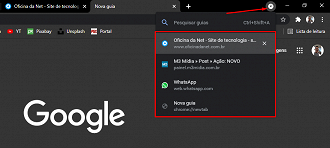O Google vem trabalhando para adicionar novos recursos e funções no Chrome, navegador próprio da empresa e que é o mais utilizado no mundo, estando presente em cerca de 80% dos dispositivos. Além da otimização no desempenho e redução no consumo de memória RAM, o programa também recebeu novidades.
Atualize o Chrome
As novas funcionalidades foram inseridas a partir da versão 89 do programa, que atualmente está na build 89.0.4389.90. A versão mobile também trouxe novidades, como carregamento mais rápido e futuramente suporte ao NFC.
- Toque sobre os três pontos no canto superior direito e vá até 'Configurações';
- Na lateral esquerda desça até 'Sobre o Chrome';
- Verifique se há um update disponível. Atualize, caso haja.
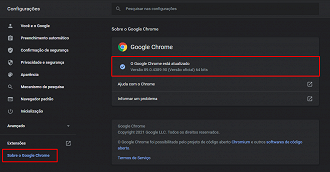
Leia também:
Novos recursos
As últimas atualizações do navegador trouxeram diversos recursos extras que visam aumentar a produtividade e tornar a experiência de uso mais simples, apresentando todos os recursos na interface do programa e com fácil acesso.
1. Controle de guias
O Google adicionou novas configurações nas abas do Chrome, sendo possível realizar individualmente várias alterações. Os recursos permitem silenciar o áudio de apenas uma guia, fixar o conteúdo impedindo que o usuário feche acidentalmente e adicionar a página em um grupo ou na lista de leitura.
Para visualizar as opções da guia basta tocar utilizando o botão direito do mouse, em seguida selecione a função desejada.
- Adicionar à lista de leitura;
- Adicionar guia ao novo grupo;
- Fixar;
- Desativar som do site.
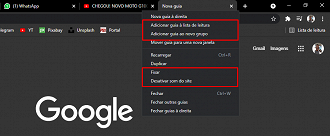
2. Lista de leitura
Anteriormente citamos a lista de leitura, que pode ser encontrada no canto superior direito do Chrome. Esse recurso tem como finalidade permitir que o usuário adicione sites que deseja ler mais tarde, servindo como uma área de transferência para os links visualizados por meio do buscador.
Para adicionar o conteúdo à lista de leitura tocar com o botão direito do mouse sobre a guia e selecionar a segunda opção. Ao ler a matéria ela será movida para outra área, sendo possível excluir os links já visualizados.
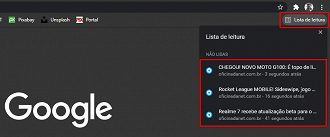
4. Legenda instantânea
Essa funcionalidade está presente na versão estável do Chrome porém ainda está em testes e por enquanto apresenta legendas instantâneamente apenas em inglês. É provável que nos próximos meses a empresa adicione suporte para outros idiomas, dentre eles o português, mas ainda não há informações sobre isso.
O Google Chrome utiliza IA para identificar o vídeo que está sendo reproduzido e gerar a legenda automaticamente e sincronizada com o filme ou série.
- Acesse às 'Configurações' do navegador e vá até 'Avançados';
- Em seguida acesse a aba de 'Acessibilidade';
- Ative as legendas automáticas.
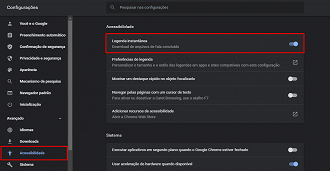
Assim que um vídeo, filme ou série vou iniciado com no idioma inglês o Chrome apresentará as legendas na parte inferior da tela. Veja:
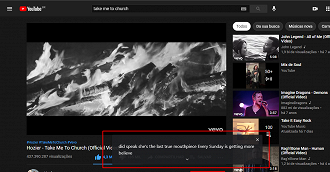
Dica!
Caso queira é possível personalizar a legenda através das configurações do Windows 10!
5. Controle de música
Além do controle das guias o Chrome também possui um player integrado à interface do navegador, permitindo que o usuário controle músicas ou vídeos que estão sendo reproduzidos a partir da versão web de aplicativos como Spotify ou Deezer, além do próprio YouTube.
- Inicie um vídeo/música;
- No canto superior direito toque sobre o ícone de nota musical;
- Controle a reprodução.
Nessa área é possível pular/retroceder de o conteúdo, pausar, ativar as legendas instantâneas ou ativar o modo de picture-in-picture, em que o vídeo é reproduzido em uma miniatua desafixada. Veja:
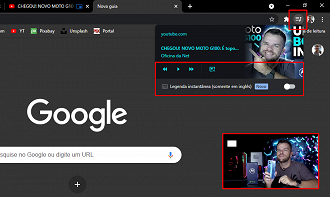
6. Grupos
A opção de grupos foi adicionada para oferecer uma maior organização das guias, sendo possível criar vários grupos e adicionar às guia de acordo com o tema, tendo, inclusive, a possibilidade de adicionar cores para diferenciar os grupos.
- Toque sobre a guia com o botão direito do mouse;
- Selecione 'Adicionar guia ao novo grupo';
- Defina um nome e cor para identificação.
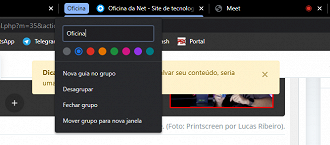
Leia também:
Extra: gerenciamento das guias
Por fim, a última função que foi adicionada é o gerenciamento das guias que estão abertas. Essa opção pode ser acessada através do atalho CTRL+SHIFT+A ou tocando sobre a seta invertida localizada próximo ao botão para minimizar a janela.
É uma maneira mais fácil de visualizar o que está aberto a partir do momento em que há mais de 5 guias abertas. Nessa área não é possível efetuar muitas mudanças, limitando-se a fechar as abas ou procurar utilizando a barra de pesquisa.